UG10.0中如何创建角焊特征?
1、如下图所示,
打开UG10.0软件,
新建一个空白的模型文件。

2、如下图所示,
1、激活工具栏中的 拉伸 命令,
2、草图画一个拉伸截面,
3、设置拉伸距离,成功拉伸一个成角度的实体特征,
作为后面的演示所用。

3、如下图所示,
执行【菜单——插入——焊接助理——角焊】,激活“角焊”命令。

4、如下图所示,
软件弹出“角焊”对话框,
“选择面集1”一栏我们选择实体中红色框选所在的平面、。

5、如下图所示,
点击“选择面集2”一栏,点击实体中红色框选所在的平面(另一个平面,)
可以看到两面之间出现了一个三角形。

6、如下图所示,
对话框中的轮廓默认的是“无”,我们将它改成“凸的”。
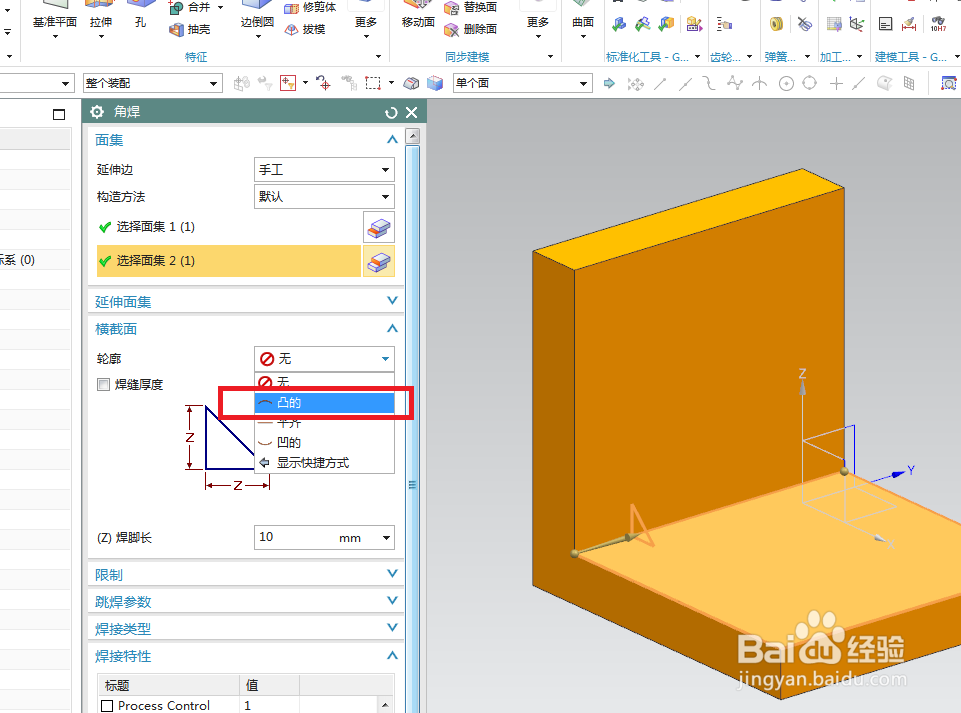
7、如下图所示,
焊脚长改成15,
轮廓高度改成5,
可以看到右边的红色框选中的三角形的形状随之变化。
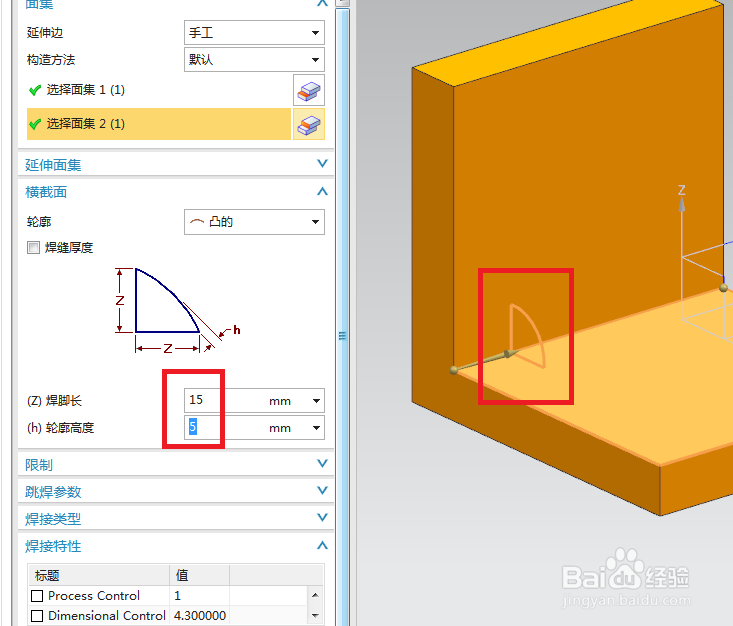
8、如下图所示,
点击对话框中的“确定”,完成这个角焊特征的创建。

声明:本网站引用、摘录或转载内容仅供网站访问者交流或参考,不代表本站立场,如存在版权或非法内容,请联系站长删除,联系邮箱:site.kefu@qq.com。
阅读量:89
阅读量:150
阅读量:167
阅读量:98
阅读量:42